如何处理 FileVault 恢复密钥在您记下时消失的情况
![]()
FileVault 是一项非凡的 macOS 技术。它是几年前推出的,它对启动卷的全部内容进行加密,这样当数据处于静止状态时(当你的 Mac 关机时),对于任何不拥有帐户密码的人来说,驱动器实际上充满了垃圾废话授权通过 FileVault 或打开 FileVault 时设置的特殊恢复密钥登录。
当您使用”安全和隐私”首选项窗格的 FileVault 选项卡启用此加密时,macOS 提示您两个选择:
-
允许我的 iCloud 帐户解锁我的磁盘
-
创建恢复密钥并且不要使用我的 iCloud 帐户
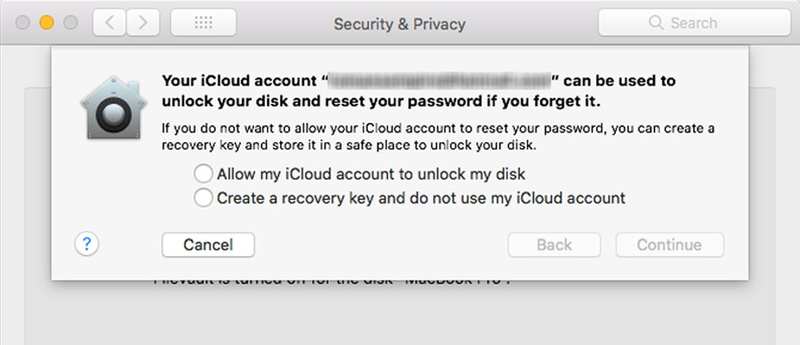 苹果
苹果
在这两种情况下,都会设置恢复密钥。但是,如果您使用 iCloud 存储密钥,您将永远看不到它,并且 Apple 会管理恢复过程。您所需要的只是您的 iCloud 密码,如果您打开了双因素身份验证,还需要受信任的设备或访问受信任的电话号码。但这会带来风险,因为获得您的计算机并发现您的密码的人也可能会解锁该驱动器。
我更喜欢第二种选择,因为它提供完全”本地”控制。没有秘密被远程存储。仅当您忘记了所有获准进行基于 FileVault 的冷启动(从关闭状态)登录的 macOS 帐户的密码并且丢失了恢复密钥时,您才会遇到问题。 (不过,我听说过帐户信息被损坏的情况,而恢复密钥是启动 Mac 的唯一方法。)
没有恢复密钥记录
如果当您尝试记下恢复密钥时,它从屏幕上消失了,会发生什么情况?虽然这似乎不太可能发生在一位读者身上,但他不相信自己点击了按钮或以其他方式导致关键信息被忽略。他们写信询问如何恢复恢复密钥?
不幸的是,一旦显示并关闭密钥,就无法检索该密钥。生成恢复密钥并通过强大的单向加密过程;仅使用结果来进一步保护 FileVault 加密中使用的密钥。恢复密钥将显示一次。当您关闭该对话框时,macOS 会永远丢弃它的原始版本。 (输入精确的原始恢复密钥(通过相同的单向过程提供)可以解锁其保护的数据。)
如果您无法在密钥从视图中消失之前记下该密钥,则必须禁用 FileVault 加密并重新启用它以生成新的恢复密钥:
-
在”安全和隐私”系统首选项窗格中,单击”FileVault”选项卡。
-
点击左下角的锁定图标,然后输入具有管理访问权限的帐户名和密码。
-
点击”关闭 FileVault”按钮。
-
通过单击”重新启动并关闭加密”确认您要禁用 FileVault。
-
您的 Mac 现已重新启动。使用具有 FileVault 权限的帐户重新登录后,macOS 开始解密驱动器的全部内容。这可能需要相当长的时间。
-
解密完成后,您可以返回 FileVault 选项卡并单击”打开 FileVault”。
-
在恢复密钥提示下,选择”创建恢复密钥”选项并记下该密钥。您甚至可以快速拍一张照片作为备份。 (但请务必删除该照片,然后将其从”最近删除”相册中永久删除,以避免有人访问它。)
-
再次重新启动,FileVault 将开始再次加密启动卷的缓慢过程。
这篇 Mac 911 文章是对 Macworld 读者 Michael 提交的问题的回应。
询问 Mac 911
我们整理了最常被问到的问题列表以及答案和专栏链接:阅读我们的超级常见问题解答,看看您的问题是否得到解答。如果没有,我们总是在寻找新的问题来解决!通过电子邮件将您的信息发送至 mac911@macworld.com,包括适当的屏幕截图,以及您是否希望使用您的全名。并非所有问题都会得到解答,我们不会回复电子邮件,也无法提供直接的故障排除建议。
